怎么升级win7的系统 Win7系统更新升级步骤
更新时间:2024-06-26 16:04:51作者:xtliu
Win7系统已经逐渐过时,为了保持系统的性能和安全性,升级Win7系统是非常必要的,想要升级Win7系统,首先需要备份重要数据,然后下载并安装最新的Windows系统升级包。接着根据提示完成系统升级的步骤,等待系统重新启动后即可享受全新的系统体验。升级系统不仅可以提高系统的运行速度和稳定性,还可以获得更多新功能和安全性保障。
具体步骤:
1.点击Win7系统开始菜单,然后选择弹出菜单里的控制面板。如下图所示。
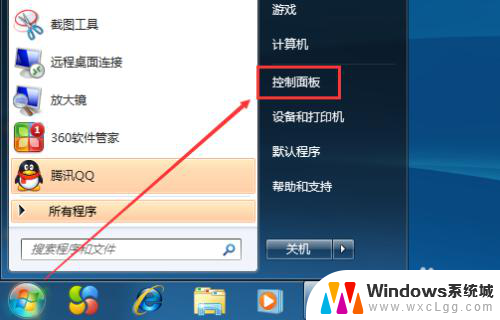
2.在控制面板里,点击系统和安全,如下图所示。
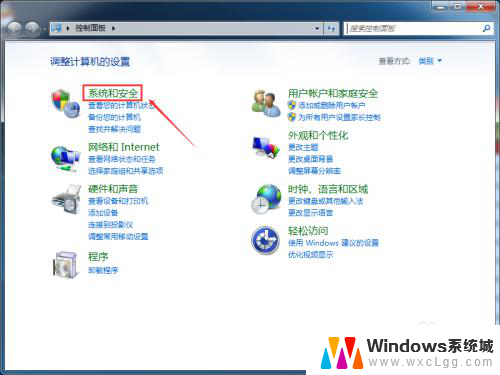
3.在系统和安全窗口里,点击检查更新,如下图所示。
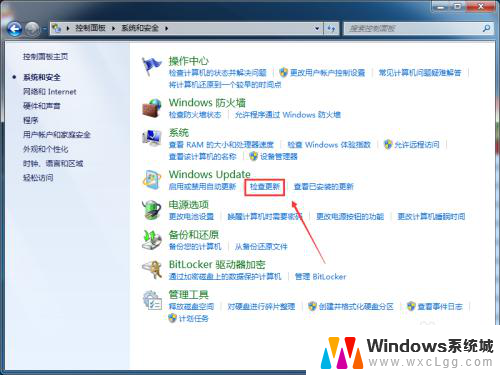
4.在Windows Update界面,点击左侧的检查更新。如下图所示。
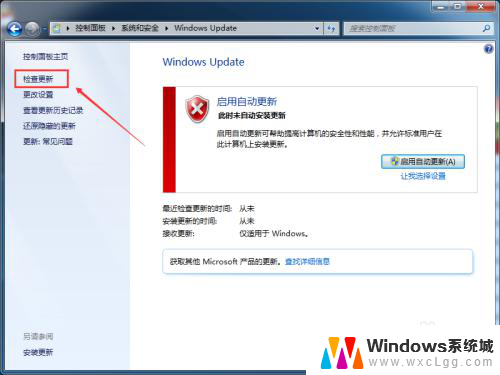
5.点击后,Win7系统正在检查更新升级内容。此时要稍等一会,如下图所示。
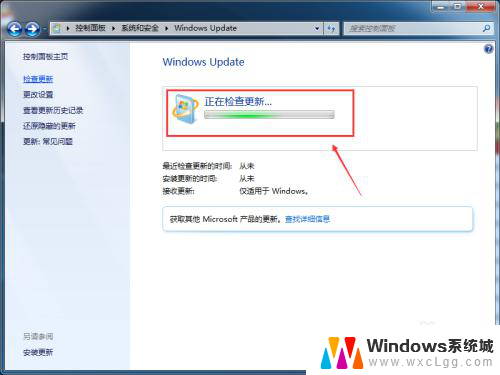
6.检查更新结束后,点击现在安装,如下图所示。
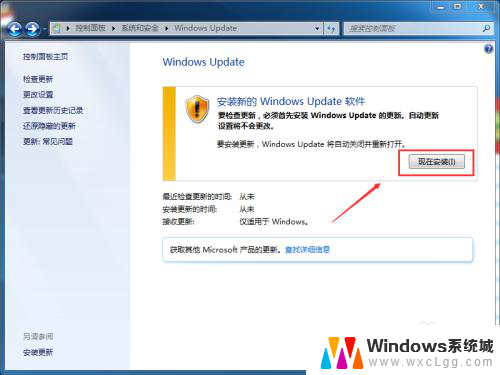
7.点击后,Win7系统就开始更新升级了,如下图所示。
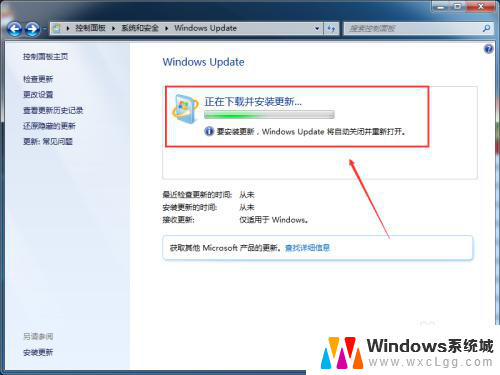
以上就是如何升级win7系统的全部内容,如果有不懂的用户可以按照小编的方法进行操作,希望能够帮助到大家。
怎么升级win7的系统 Win7系统更新升级步骤相关教程
-
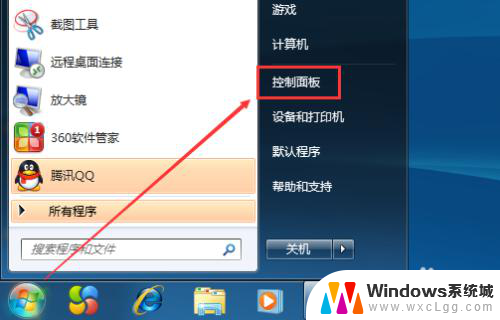 怎么升级电脑win7 Win7系统更新升级方法
怎么升级电脑win7 Win7系统更新升级方法2023-12-27
-
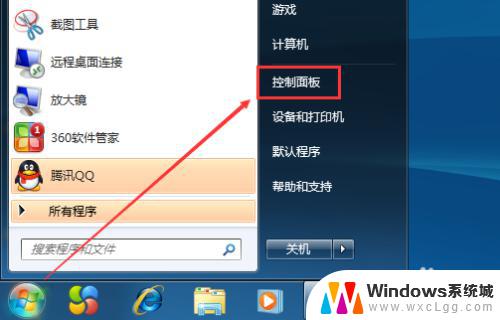 windows7如何更新系统 Win7系统更新升级方法
windows7如何更新系统 Win7系统更新升级方法2023-11-01
-
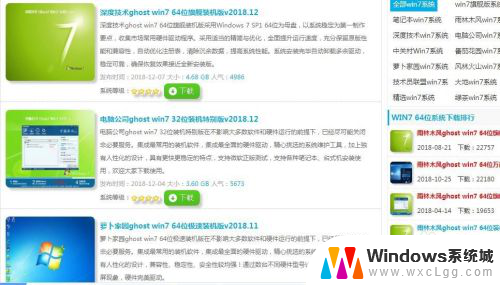 电脑xp改win7 XP系统如何升级为win7系统
电脑xp改win7 XP系统如何升级为win7系统2024-01-11
-
 win7系统怎么关掉自动更新 Win7系统关闭自动更新步骤
win7系统怎么关掉自动更新 Win7系统关闭自动更新步骤2025-04-03
-
 win7开机自动更新怎么关闭 Win7系统自动更新关闭步骤
win7开机自动更新怎么关闭 Win7系统自动更新关闭步骤2023-09-15
-
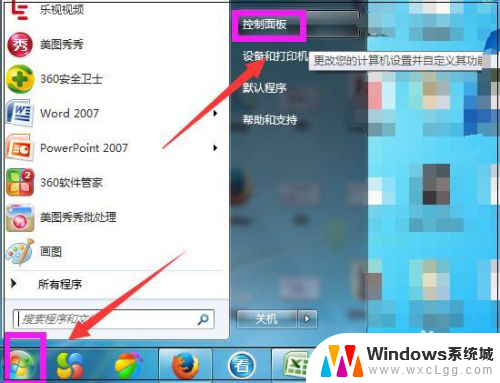 win7怎么系统更新 Win7系统如何进行更新
win7怎么系统更新 Win7系统如何进行更新2023-12-26
- 怎样将xp系统换成win7系统 如何将xp系统更新为win7系统
- 电脑怎么换windows7系统 自己如何将电脑升级为Windows 7系统
- win7备份的系统文件如何还原 win7系统还原备份的文件步骤
- 电脑系统更新window7 win7系统如何进行自动更新
- win7无法打开图片 Win7提示windows照片查看器无法打开此图片怎么办
- win7电脑如何调整桌面亮度 win7系统屏幕亮度调节方法
- win7如何设置文件夹共享 Win7网络共享文件夹设置步骤
- win7设置息屏时间 Windows7息屏时间在哪里调整
- window7摄像头功能在哪里 win7如何打开摄像头快捷键
- win7电脑插耳机没声音 WIN7系统台式电脑插入音响无声音解决方案
win7系统教程推荐
- 1 win7无法打开图片 Win7提示windows照片查看器无法打开此图片怎么办
- 2 win7如何设置文件夹共享 Win7网络共享文件夹设置步骤
- 3 win7电脑插耳机没声音 WIN7系统台式电脑插入音响无声音解决方案
- 4 windows7如何打开蓝牙 win7在哪里可以找到蓝牙开关
- 5 win7电脑刚装的系统文件没有图标 win7刚装完系统找不到计算机图标怎么办
- 6 win7设置主副显示器 win7双屏电脑主屏副屏切换方法
- 7 win7家庭普通版激活密匙 win7家庭版激活密钥大全
- 8 win7开不开机怎么修复 Win7系统无法启动解决方法
- 9 windows 7专业版激活密钥永久免费 2023最新win7专业版密钥激活步骤
- 10 win7开机后蓝屏0x000000c2 Win7系统0x000000c2蓝屏故障解决方法